皆さん、こんにちは。今日は、Outlookのマクロセキュリティと企業ポリシーの実装方法についてお話しします。特に、パソコンやスマホの操作がちょっと苦手な方でも安心して理解できるよう、わかりやすく説明していきますね。
マクロとは何か?そしてその重要性
まず、マクロという言葉を聞いたことがありますか?マクロとは、OutlookなどのOfficeアプリで、よく行う作業を自動化するための小さなプログラムのことです。例えば、毎朝決まった時間に特定のメールを送る作業を自動で行ってくれる、といった便利な機能なんです。
しかし、このマクロ、便利な反面、注意も必要です。なぜなら、悪意のあるマクロがウイルスのようにパソコンに悪さをする可能性があるからです。だからこそ、マクロのセキュリティ設定が大切なんですね。
Outlookでのマクロセキュリティ設定の基本
では、具体的にOutlookでマクロのセキュリティをどのように設定するのか、一緒に見ていきましょう。
1. Outlookを開くまず、Outlookを起動します。
2. 「ファイル」タブをクリック画面の左上にある「ファイル」をクリックします。
3. 「オプション」を選択表示されたメニューの中から「オプション」をクリックします。
4. 「トラストセンター」を開く左側のメニューから「トラストセンター」を選び、「トラストセンターの設定」をクリックします。
5. 「マクロの設定」を確認左側のリストから「マクロの設定」を選びます。ここで、以下の4つのオプションが表示されます。
– すべてのマクロを無効にするマクロを一切実行しません。
– 通知を表示してマクロを無効にするマクロが含まれる場合、通知が表示されますが、デフォルトでは無効です。
– 通知を表示してすべてのマクロを有効にするマクロが含まれる場合、通知が表示され、ユーザーが有効化を選択できます。
– すべてのマクロを有効にするすべてのマクロを無条件で実行します。
初心者の方には、「通知を表示してマクロを無効にする」を選ぶことをおすすめします。これにより、マクロが含まれるファイルを開くときに警告が表示され、必要に応じて有効化するか判断できます。
企業ポリシーとしてのマクロセキュリティの実装
企業で多数のパソコンを管理している場合、各自が個別に設定するのは大変ですよね。そこで、グループポリシーという仕組みを使って、一括で設定を管理する方法があります。
1. 管理用テンプレートのダウンロードまず、Microsoftのサイトから最新の管理用テンプレート(ADMX/ADMLファイル)をダウンロードします。
2. グループポリシーエディターの起動管理者として「グループポリシーの管理」を開きます。
3. ポリシーの編集対象とするグループポリシーオブジェクト(GPO)を右クリックし、「編集」を選択します。
4. マクロのセキュリティ設定以下のパスをたどって設定を行います。
– ユーザーの構成 > 管理用テンプレート > Microsoft Outlook ○○ > セキュリティ > セキュリティ センター > マクロのセキュリティ設定
ここで、先ほど説明した4つのオプションから、企業のセキュリティポリシーに合った設定を選びます。例えば、社内で作成した信頼できるマクロのみを許可する場合は、「通知を表示してマクロを無効にする」を選び、信頼できる発行元からのマクロのみを許可する設定にします。
信頼できる発行元と信頼できる場所の設定
マクロのセキュリティを強化するために、信頼できる発行元や信頼できる場所を設定することも有効です。
– 信頼できる発行元デジタル署名されたマクロの作成者を信頼する設定です。これにより、特定の発行元からのマクロのみを許可できます。
– 信頼できる場所特定のフォルダを信頼することで、そのフォルダ内のマクロを含むファイルを安全に開くことができます。
これらの設定は、先ほどの「トラストセンター」の中で行うことができます。
よくある質問や疑問
Q1. マクロを有効にするとウイルスに感染する可能性がありますか?
はい、マクロを無条件に有効にすると、悪意のあるマクロが実行されるリスクがあります。信頼できる発行元や場所からのマクロのみを有効にする設定をおすすめします。
Q2. 企業全体でマクロの設定を統一するにはどうすればいいですか?
グループポリシーを使用して、全社的にマクロのセキュリティ設定を一括管理できます。これにより、各ユーザーが個別に設定する手間を省けます。
今すぐ解決したい!どうしたらいい?
いま、あなたを悩ませているITの問題を解決します!
「エラーメッセージ、フリーズ、接続不良…もうイライラしない!」
あなたはこんな経験はありませんか?
✅ ExcelやWordの使い方がわからない💦
✅ 仕事の締め切り直前にパソコンがフリーズ💦
✅ 家族との大切な写真が突然見られなくなった💦
✅ オンライン会議に参加できずに焦った💦
✅ スマホの重くて重要な連絡ができなかった💦
平均的な人は、こうしたパソコンやスマホ関連の問題で年間73時間(約9日分の働く時間!)を無駄にしています。あなたの大切な時間が今この悩んでいる瞬間も失われています。
LINEでメッセージを送れば即時解決!
すでに多くの方が私の公式LINEからお悩みを解決しています。
最新のAIを使った自動応答機能を活用していますので、24時間いつでも即返信いたします。
誰でも無料で使えますので、安心して使えます。
問題は先のばしにするほど深刻化します。
小さなエラーがデータ消失や重大なシステム障害につながることも。解決できずに大切な機会を逃すリスクは、あなたが思う以上に高いのです。
あなたが今困っていて、すぐにでも解決したいのであれば下のボタンをクリックして、LINEからあなたのお困りごとを送って下さい。
ぜひ、あなたの悩みを私に解決させてください。
まとめ
いかがでしたか?Outlookのマクロセキュリティ設定は、便利さと安全性のバランスを取るためにとても重要です。個人でも企業でも、適切な設定を行うことで、安心してOutlookを活用できます。もし他にも疑問やお悩み事があれば、お気軽にLINEからお声掛けください。

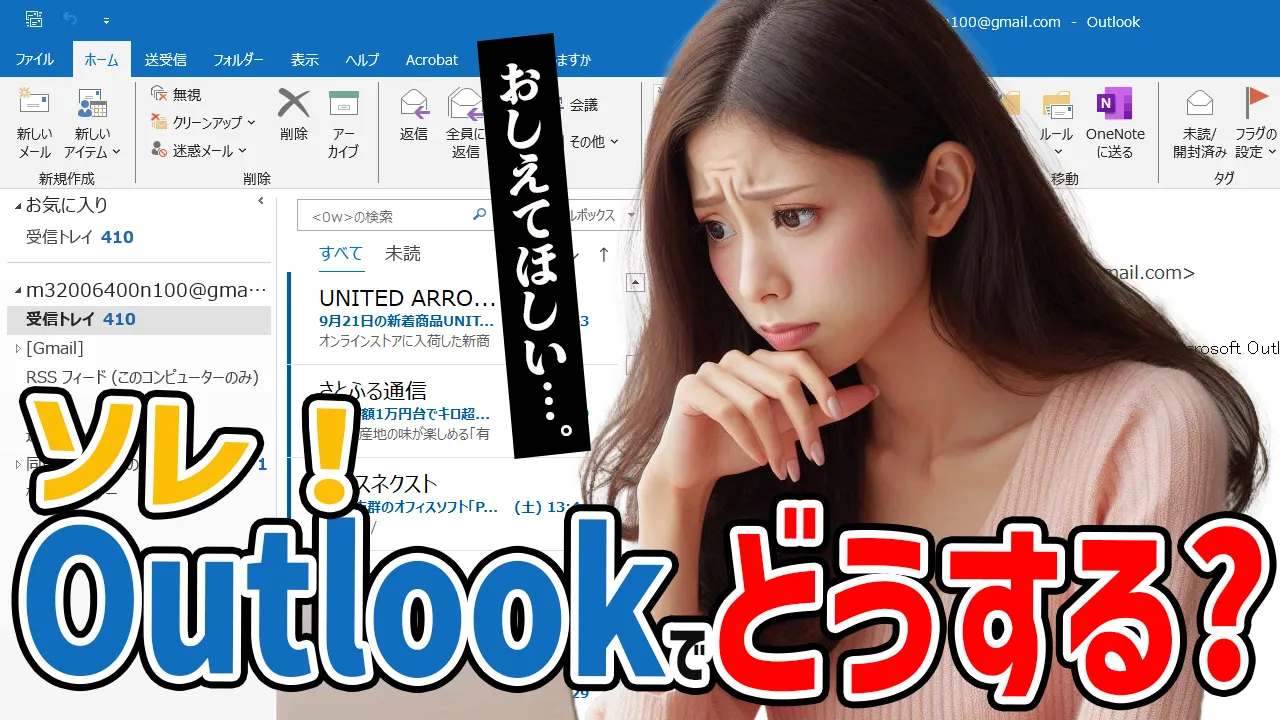




コメント